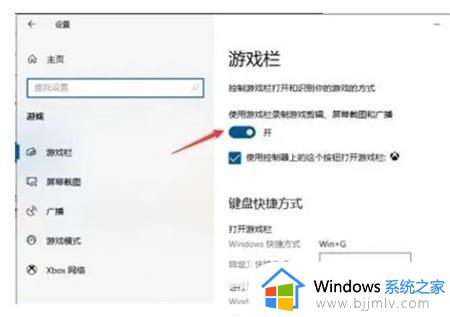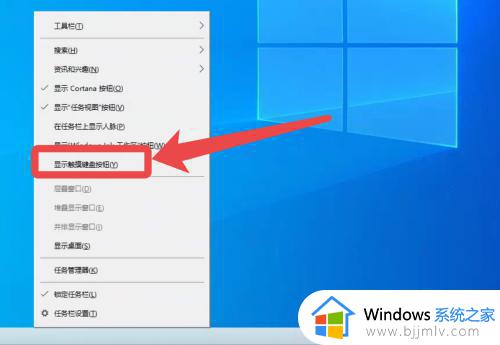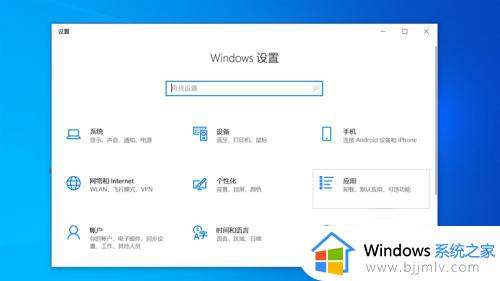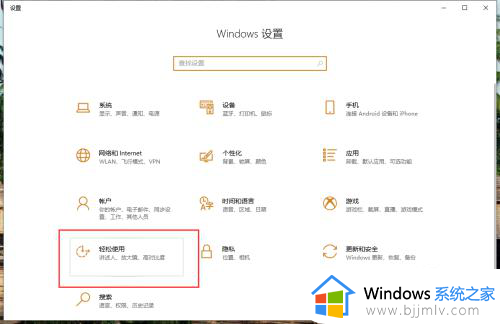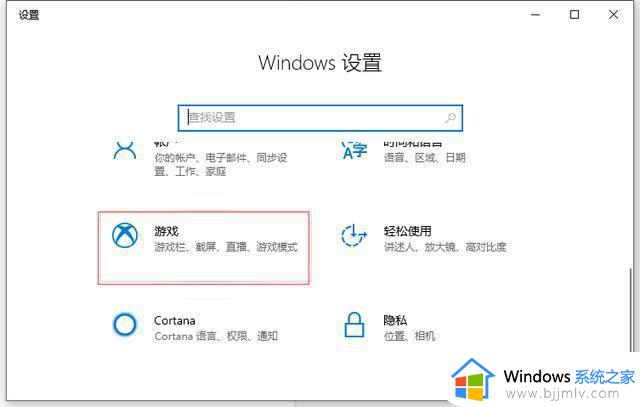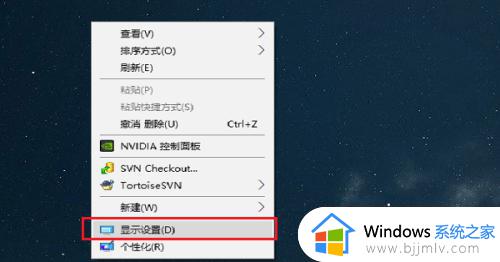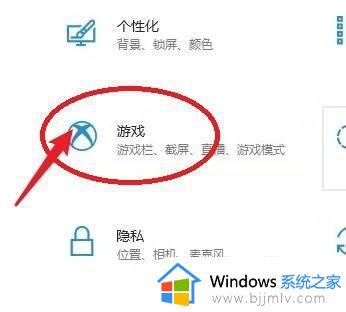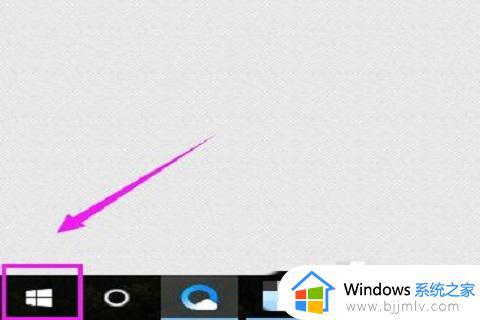windows10屏幕键盘怎么打开 windows10的屏幕键盘在哪里打开
更新时间:2023-07-04 14:51:55作者:runxin
在日常使用windows10电脑的过程中,我们都需要用到键盘设备来进行编辑输入,当然许多用户对于键盘的品牌也不是很讲究,同时在键盘出现故障的情况下也可以调出windows10系统自带屏幕键盘来输入,可是windows10的屏幕键盘在哪里打开呢?以下就是关于windows10屏幕键盘打开设置教程。
具体方法:
方法一:进入win10系统后单击左下角的搜索框,搜索【屏幕键盘】出现的选项打开即可,很轻松就打开了win10虚拟键盘,如下图所示。
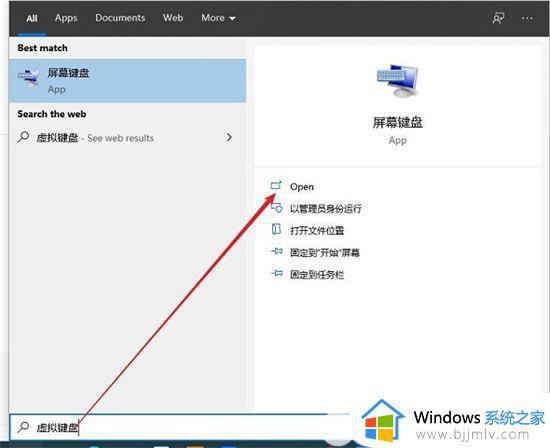
方法二:同时按下键盘快捷键【win+i】或者在开始菜单里打开设置,找到【轻松使用】选项打开。接着左侧找到【键盘】选项展开,右侧就可以看到屏幕键盘的开关,打开即可。
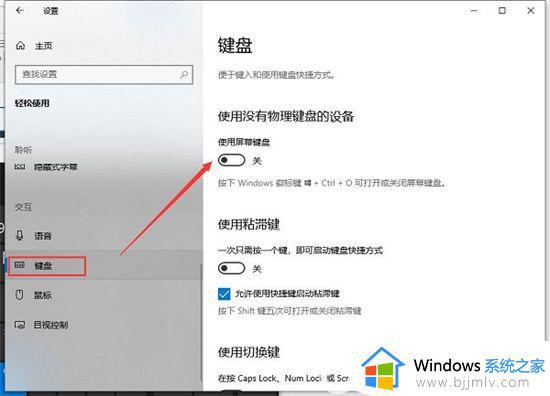
方法三:通过键盘快捷键Win+Ctrl+O键可以打开或者关闭虚拟键盘。
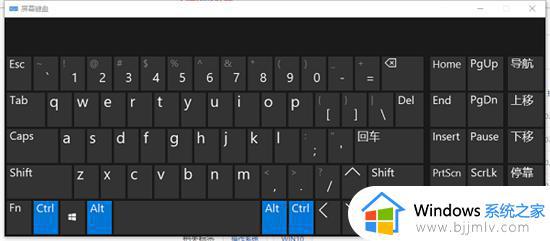
上述就是小编告诉大家的关于windows10屏幕键盘打开设置教程了,有遇到过相同问题的用户就可以根据小编的步骤进行操作了,希望能够对大家有所帮助。